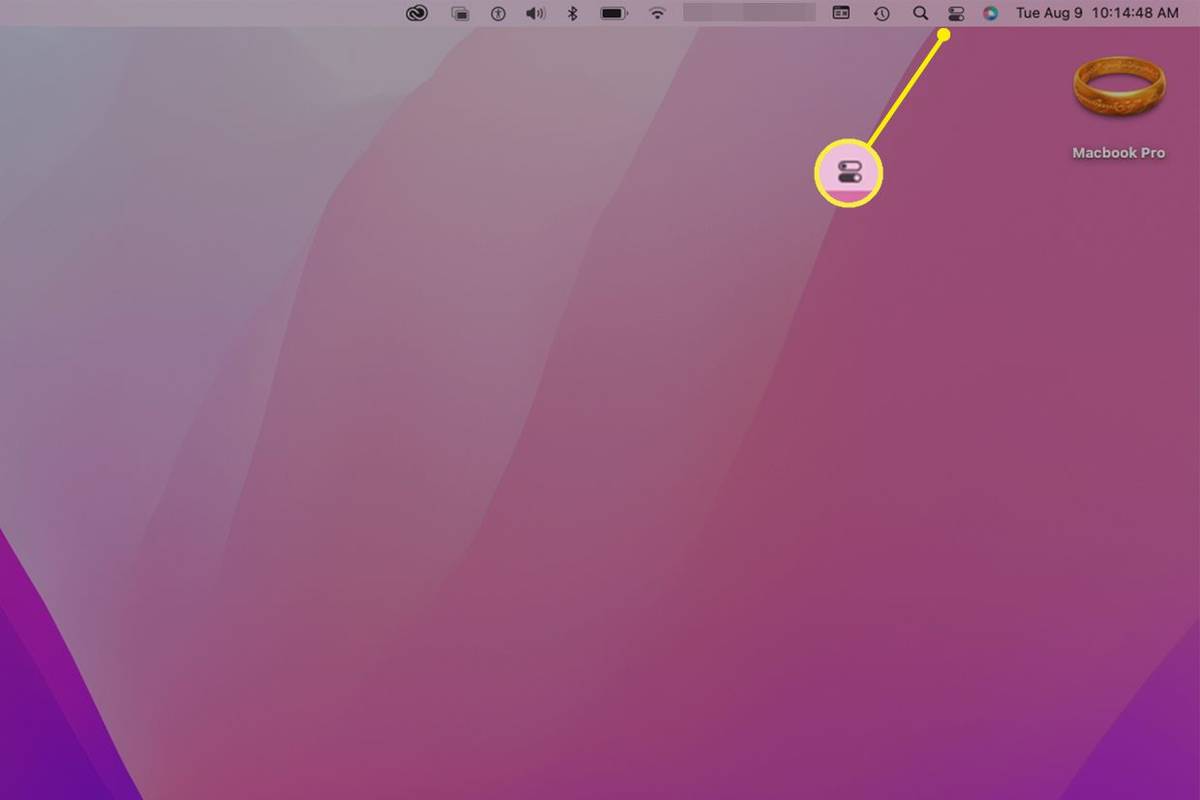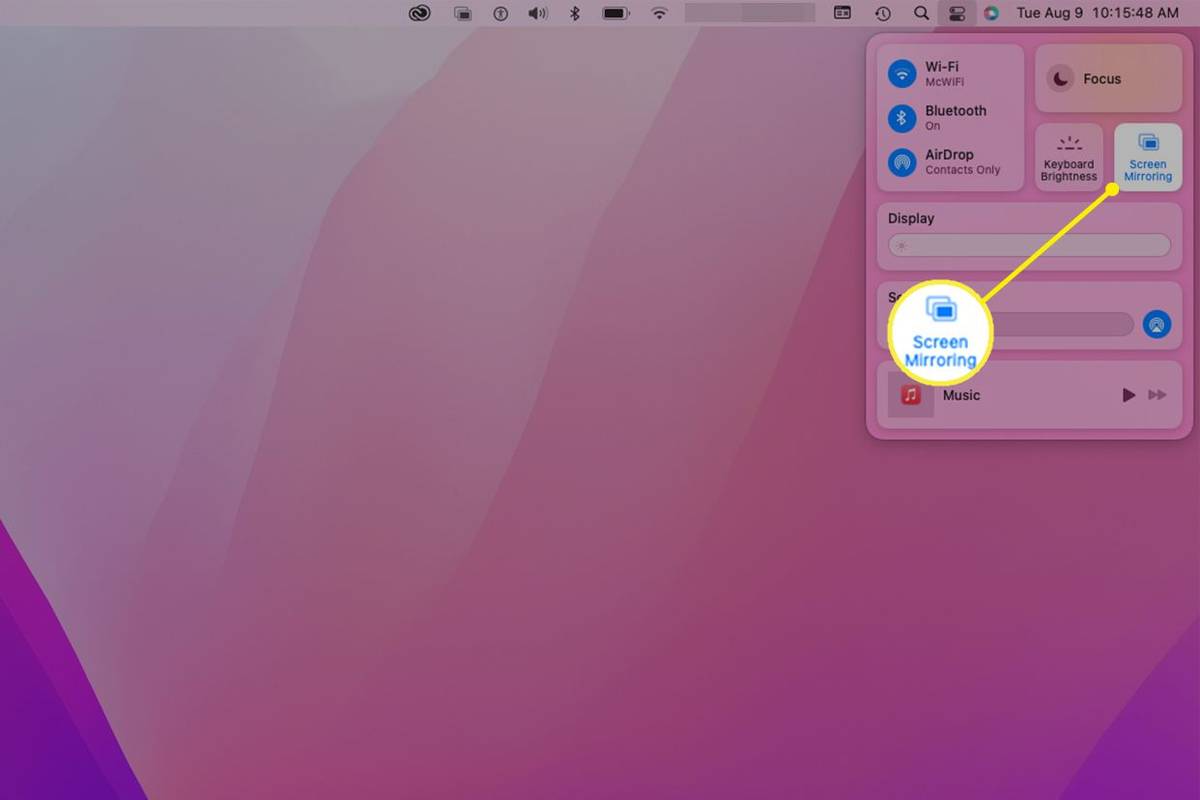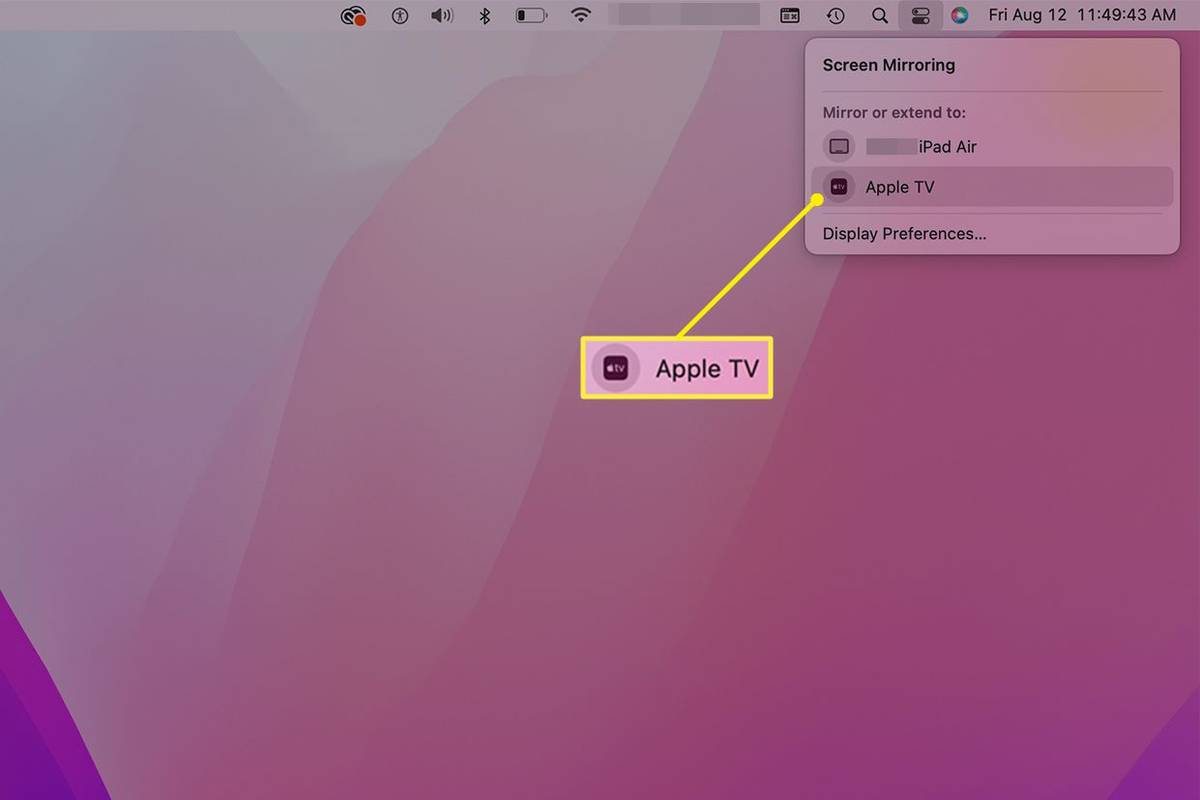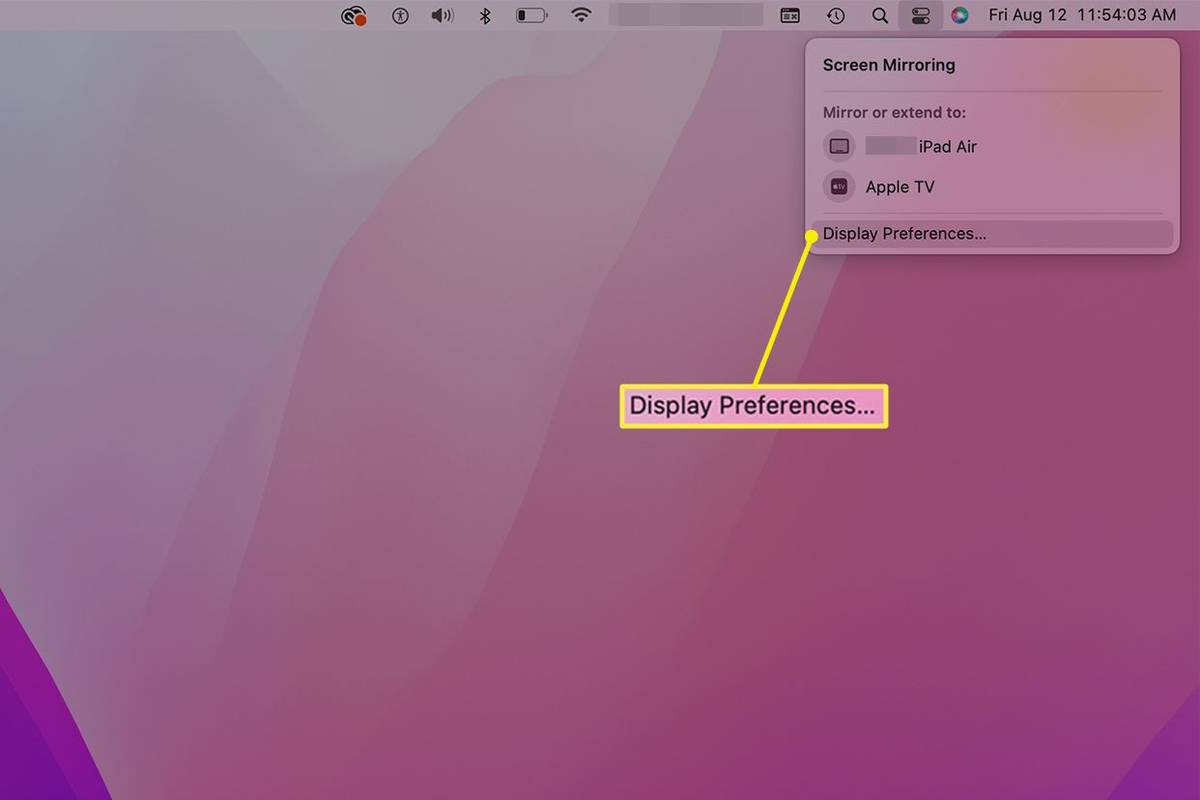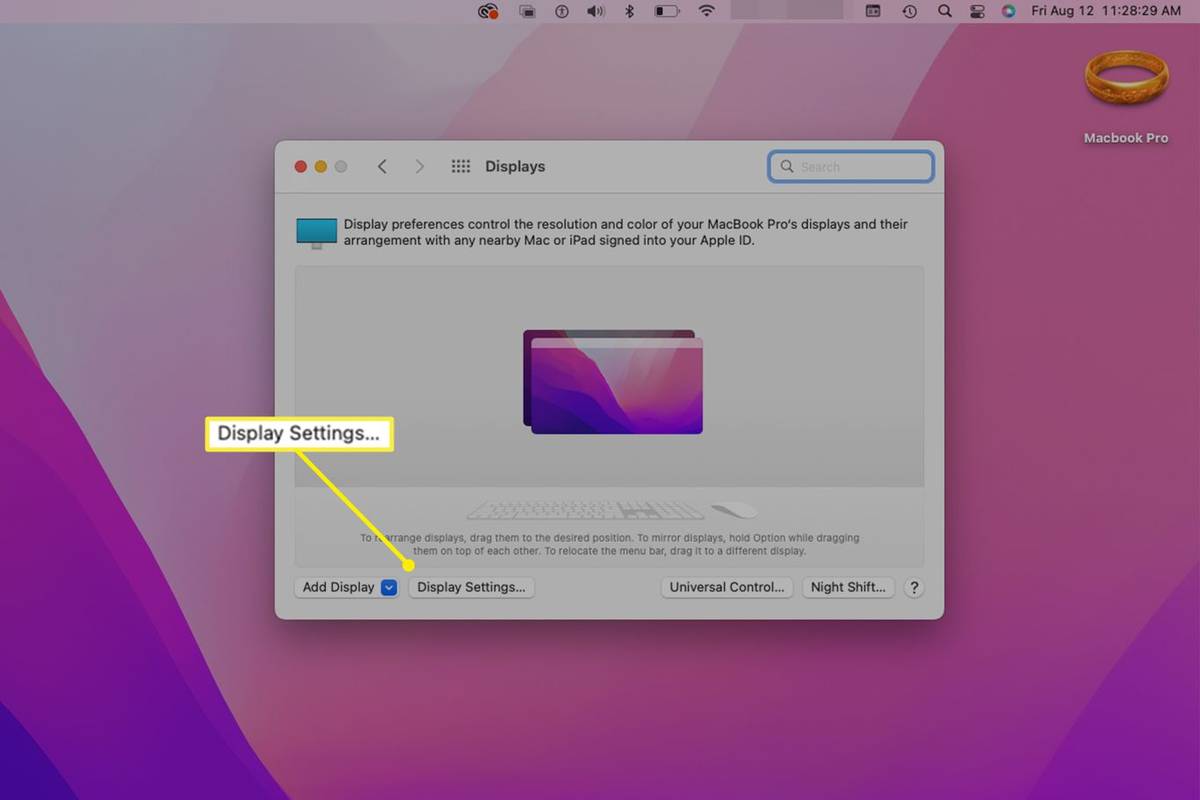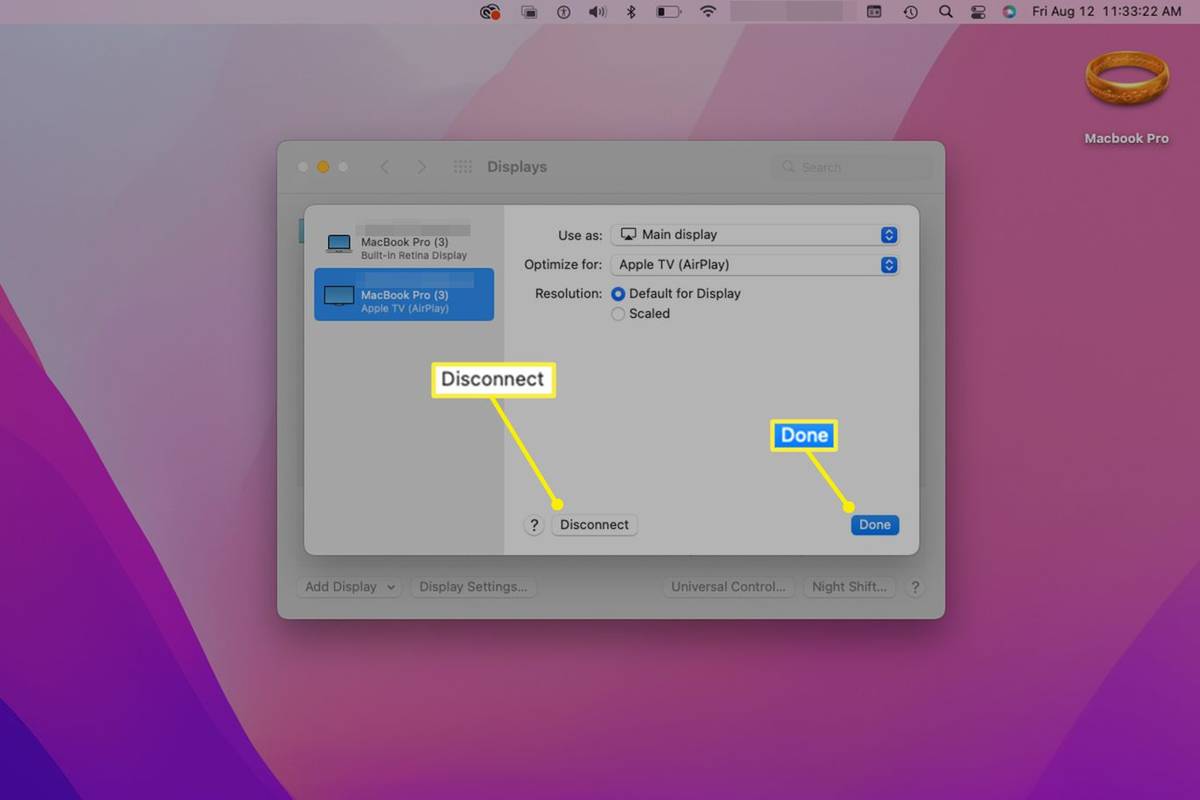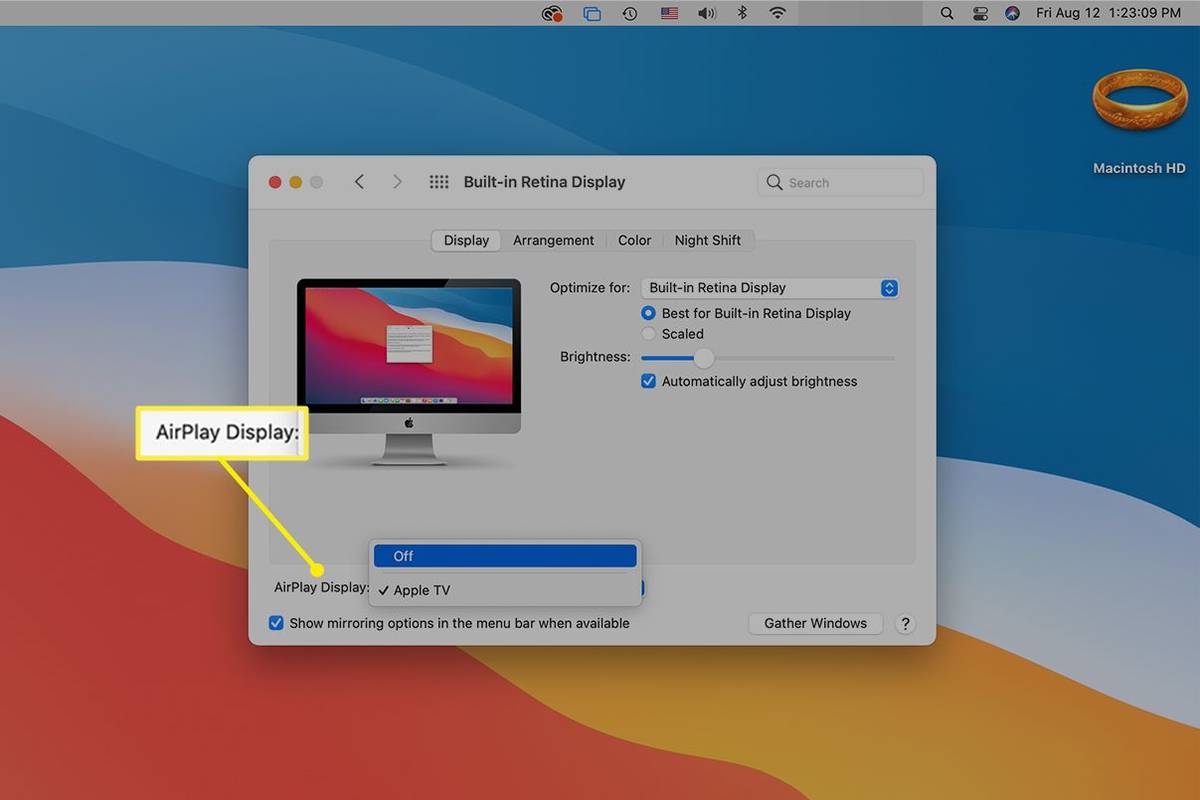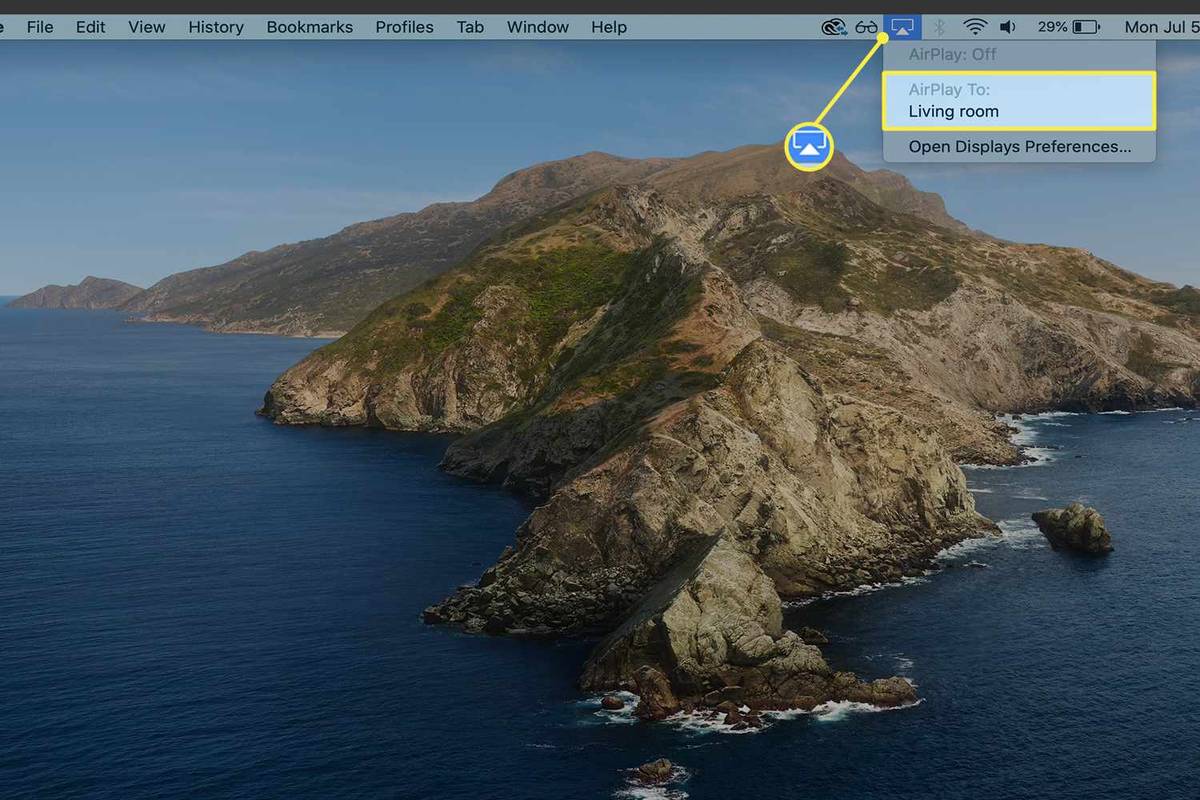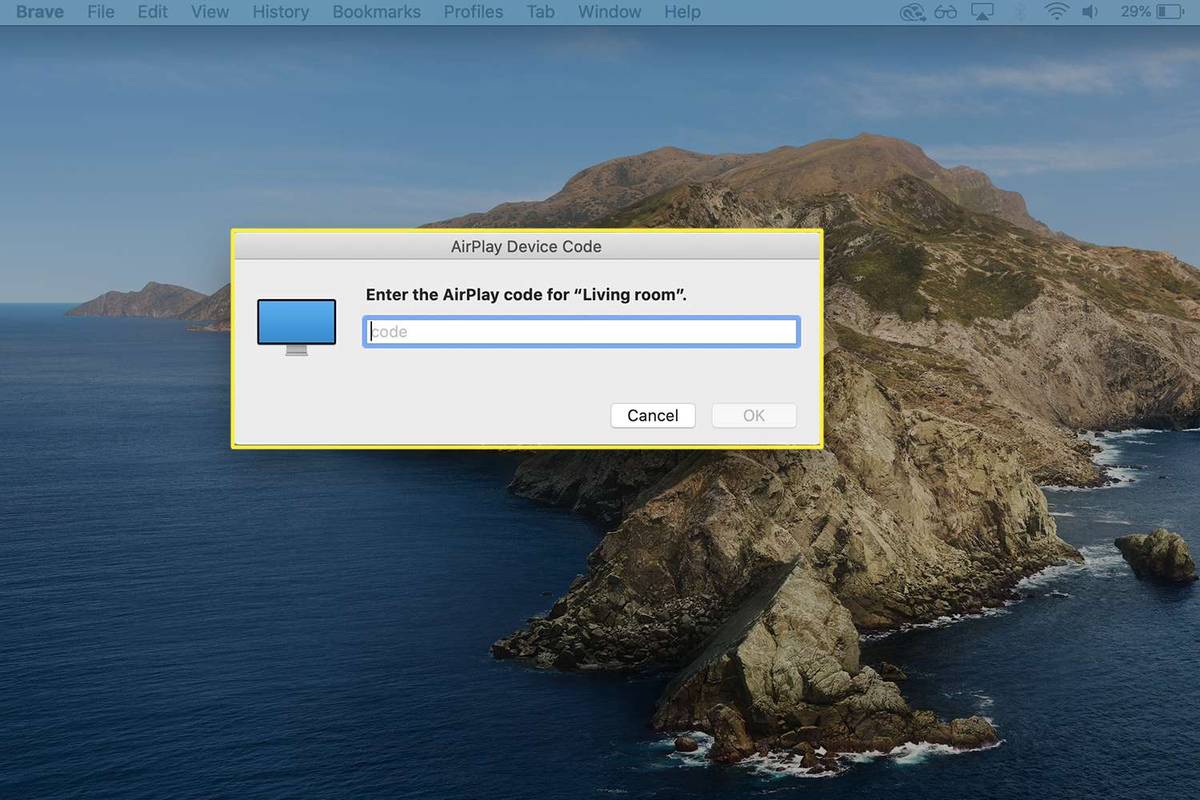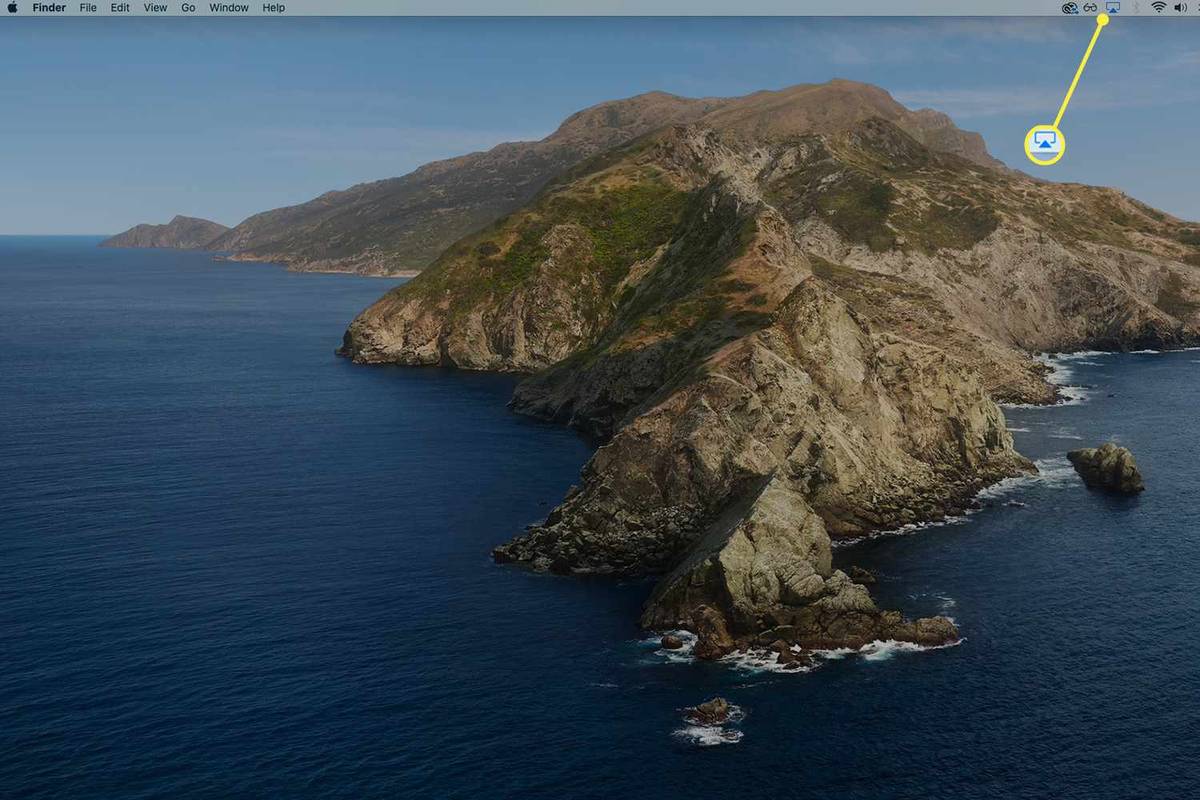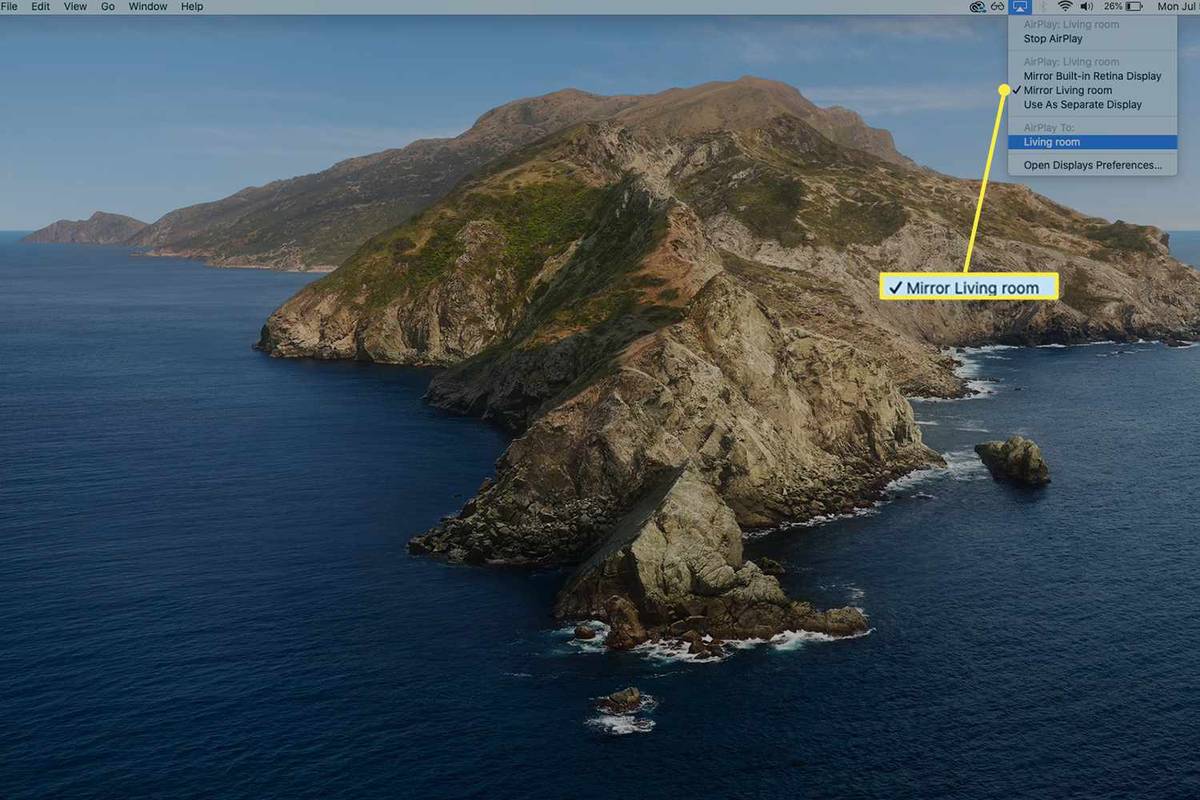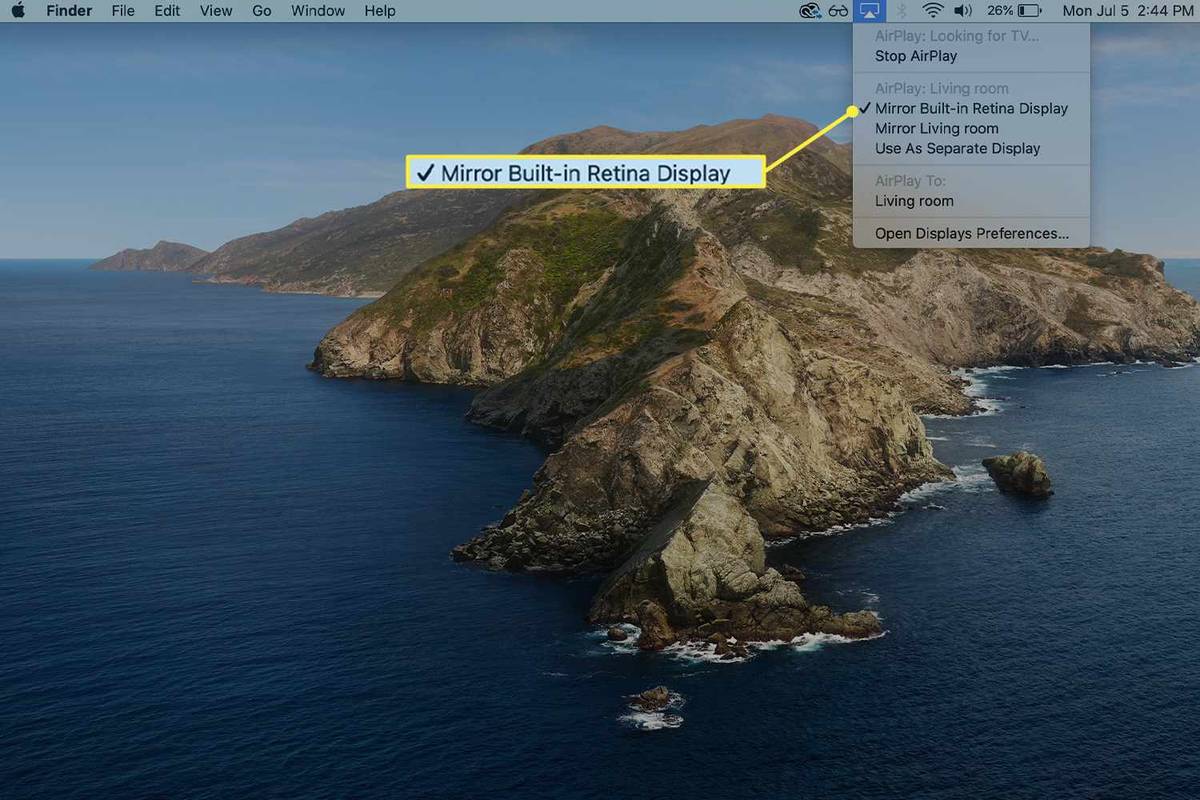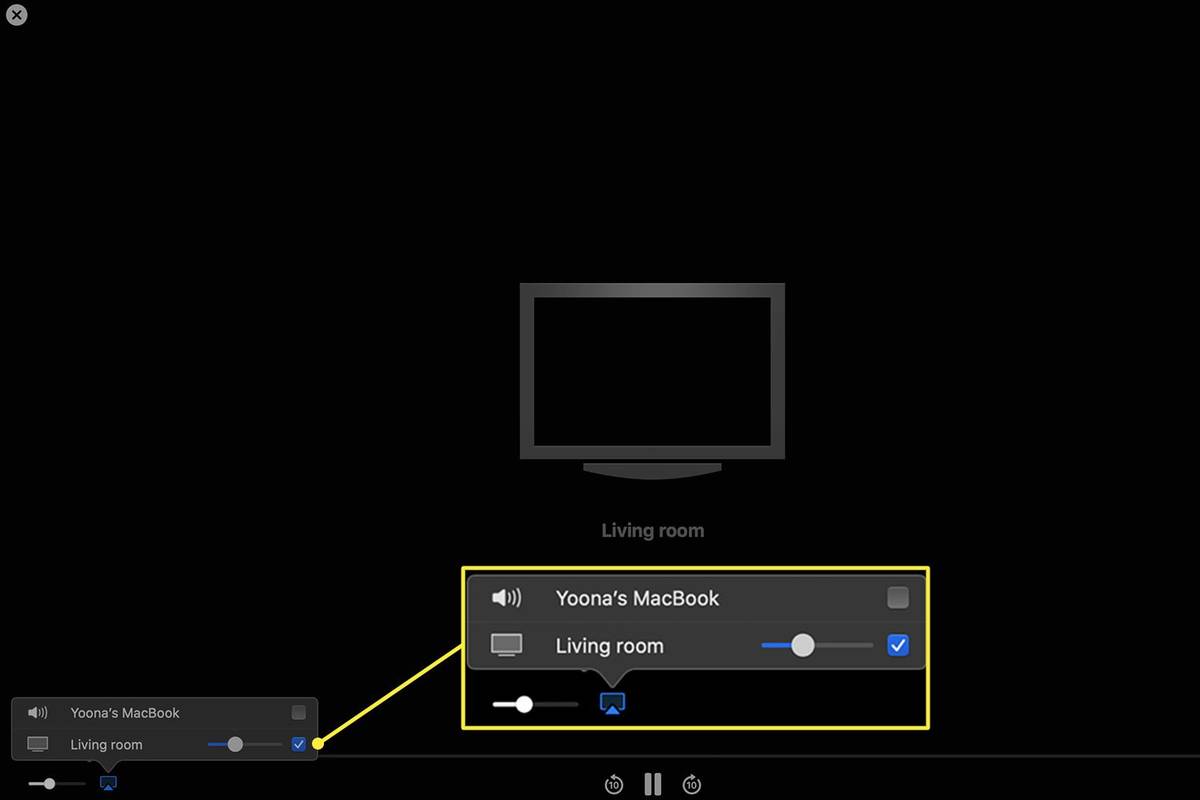O que saber
- Escolha sua TV em Centro de Controle > O espelhamento de tela ou selecione o Estado do AirPlay ícone na barra de menu.
- Quando o ícone do AirPlay fica azul, o AirPlay está ativo e espelhando a Apple ou smart TV selecionada.
- Ajuste o tamanho da exibição do espelhamento no menu suspenso AirPlay ou Preferências do Sistema > Exibições .
Este artigo explica como fazer o AirPlay do Mac para uma TV. As instruções se aplicam a Macs que executam macOS Monterey (12), macOS Big Sur (11), macOS Catalina (10.15) e macOS Mojave (10.14). Depois de ativar o AirPlay no seu Mac, você pode transmitir do Mac para a Apple TV ou smart TV compatível com apenas alguns cliques.
Como fazer AirPlay de um Mac para uma TV no macOS 12 ou macOS 11
Acesse o AirPlay em um Mac executando Monterey (macOS 12) ou Big Sur (macOS 11) no Centro de Controle. Você precisa de um dispositivo Apple TV ou uma smart TV compatível com AirPlay na mesma rede do Mac.
-
Na barra de menu do Mac, selecione o Centro de Controle ícone.
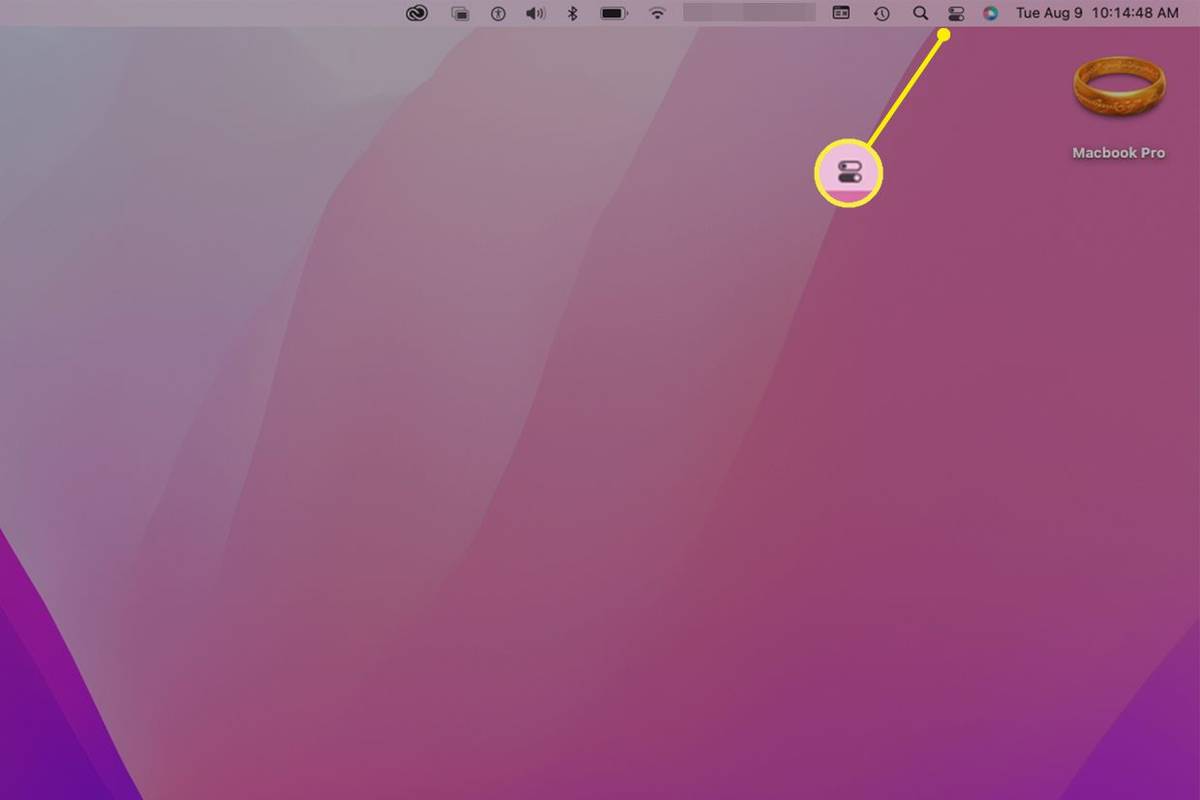
-
No Centro de Controle, escolha O espelhamento de tela .
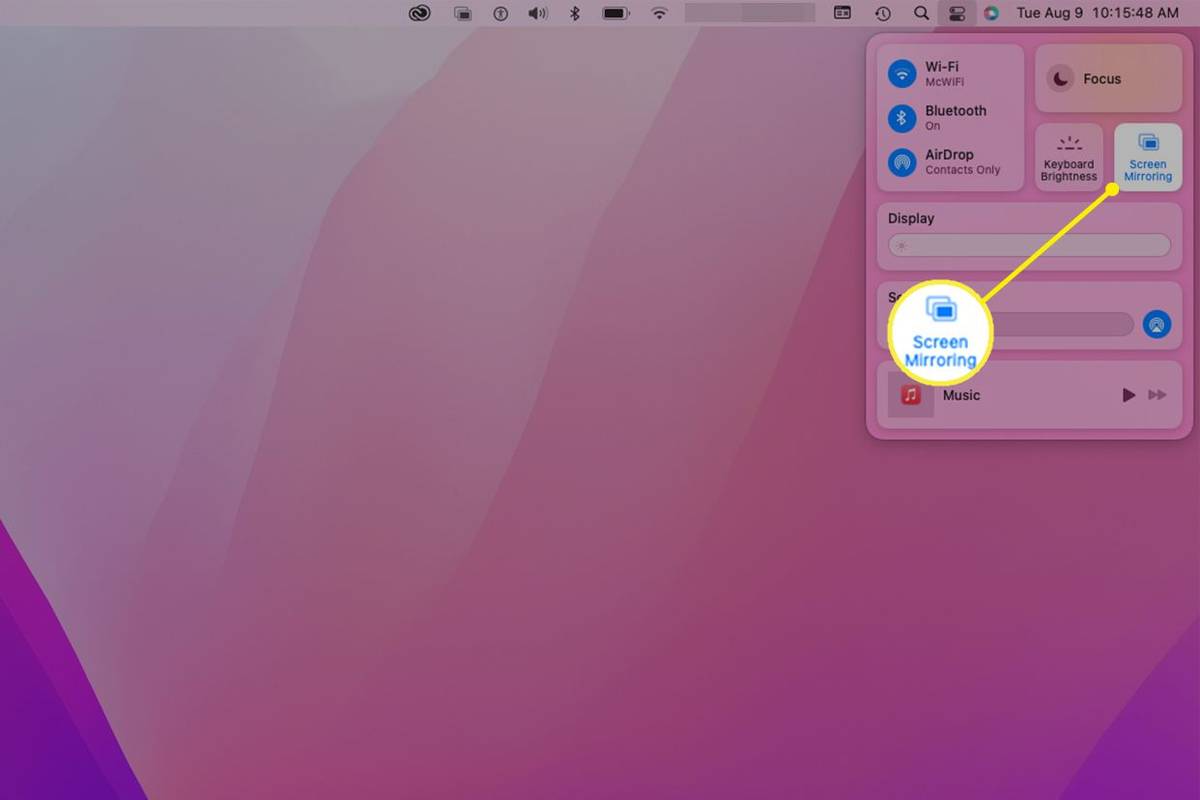
-
Para começar a exibir a tela do seu Mac na TV, selecione Apple TV ou o nome da sua smart TV.
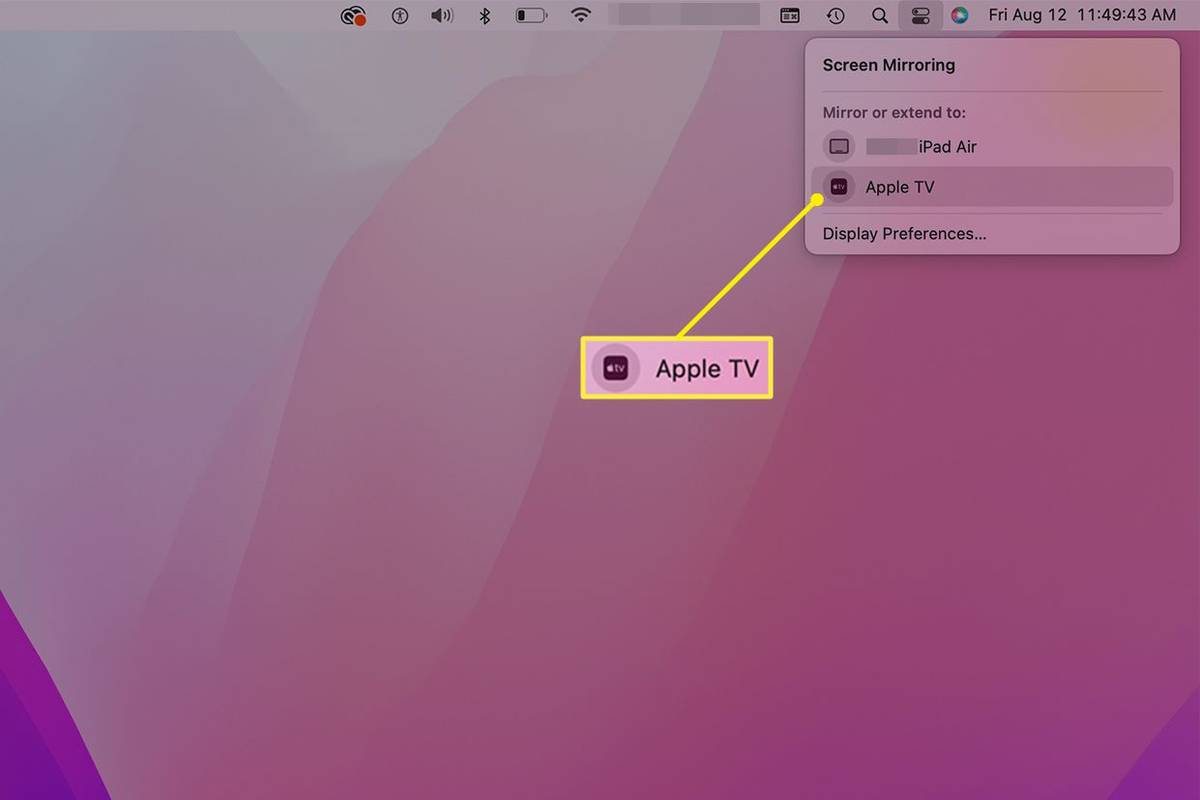
-
Para interromper o AirPlay, retorne ao menu Screen Mirroring e selecione Preferências de exibição .
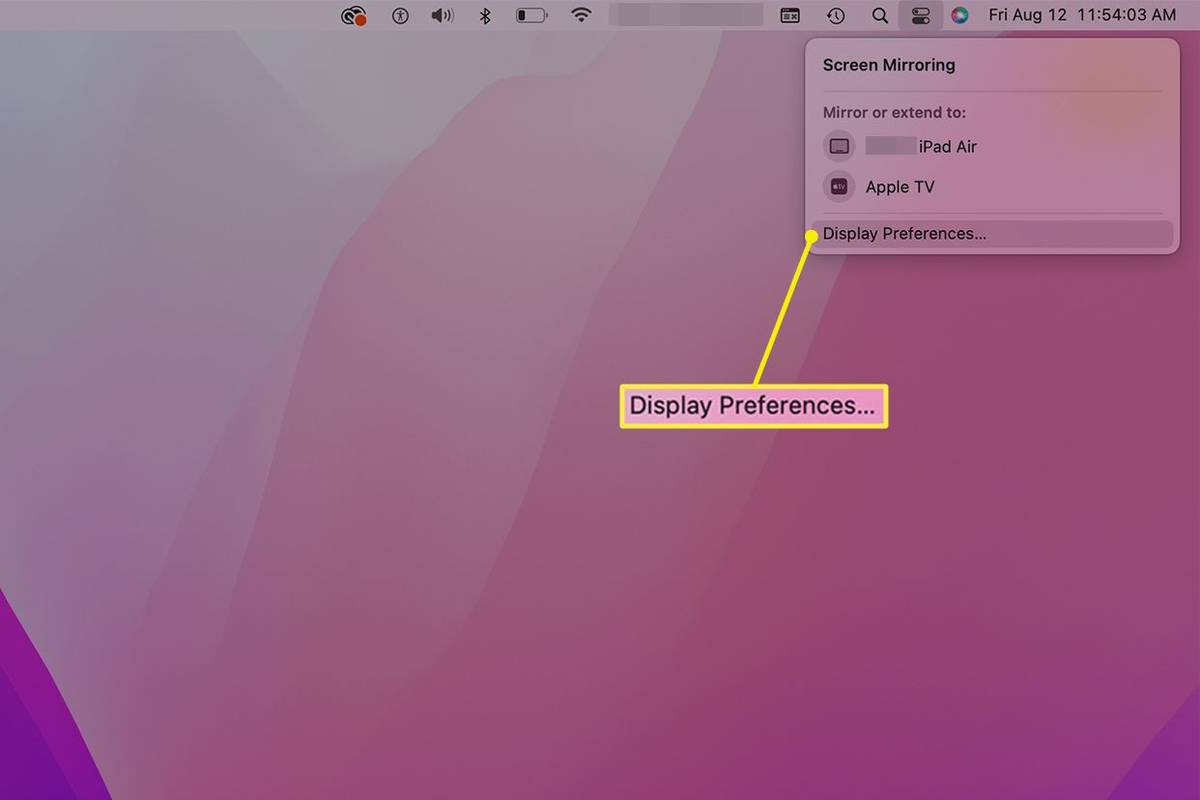
Você também pode ir para a barra de menu do Mac, selecionar o AirPlay ícone e selecione Preferências de exibição .
lançado para o bastão de fogo amazônico de cromo
-
No macOS 12, escolha Configurações do visor na janela que se abre. (O processo é um pouco diferente daqui no macOS 11, conforme mostrado abaixo.)
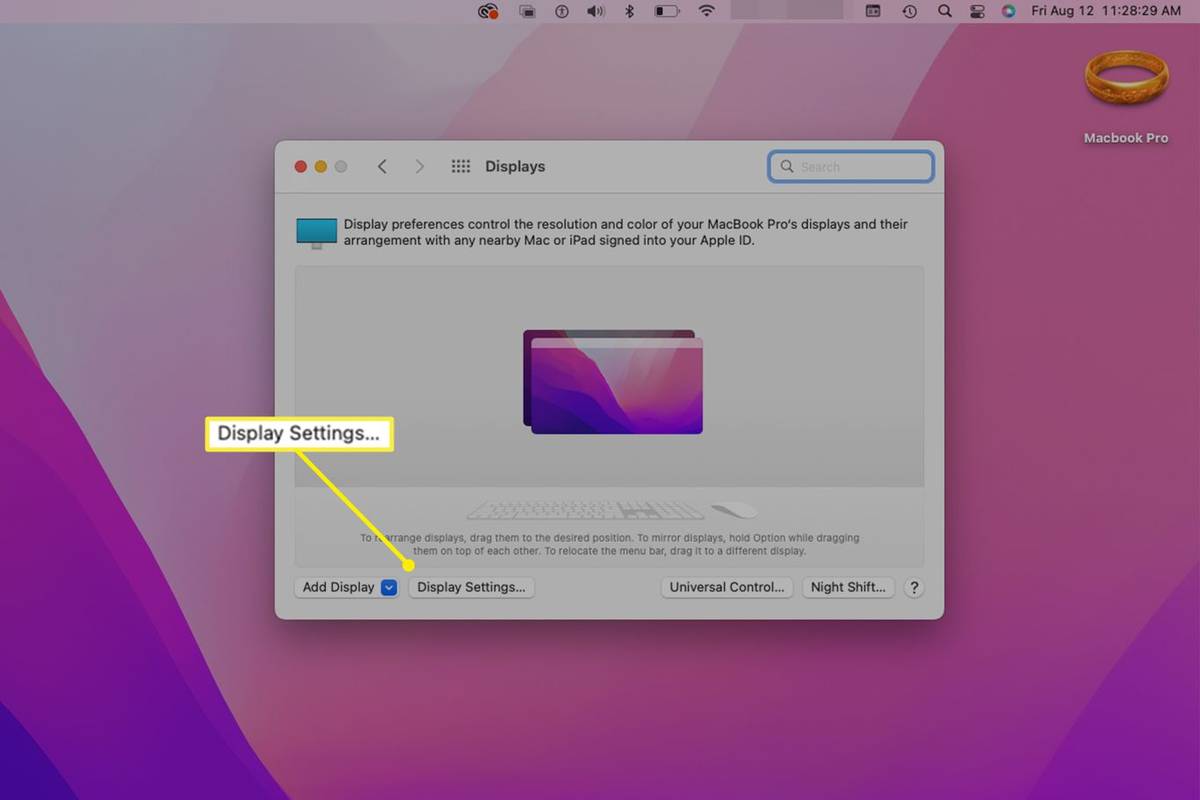
-
No macOS 12, selecione desconectar para parar o AirPlay. Escolher Feito para fechar a janela.
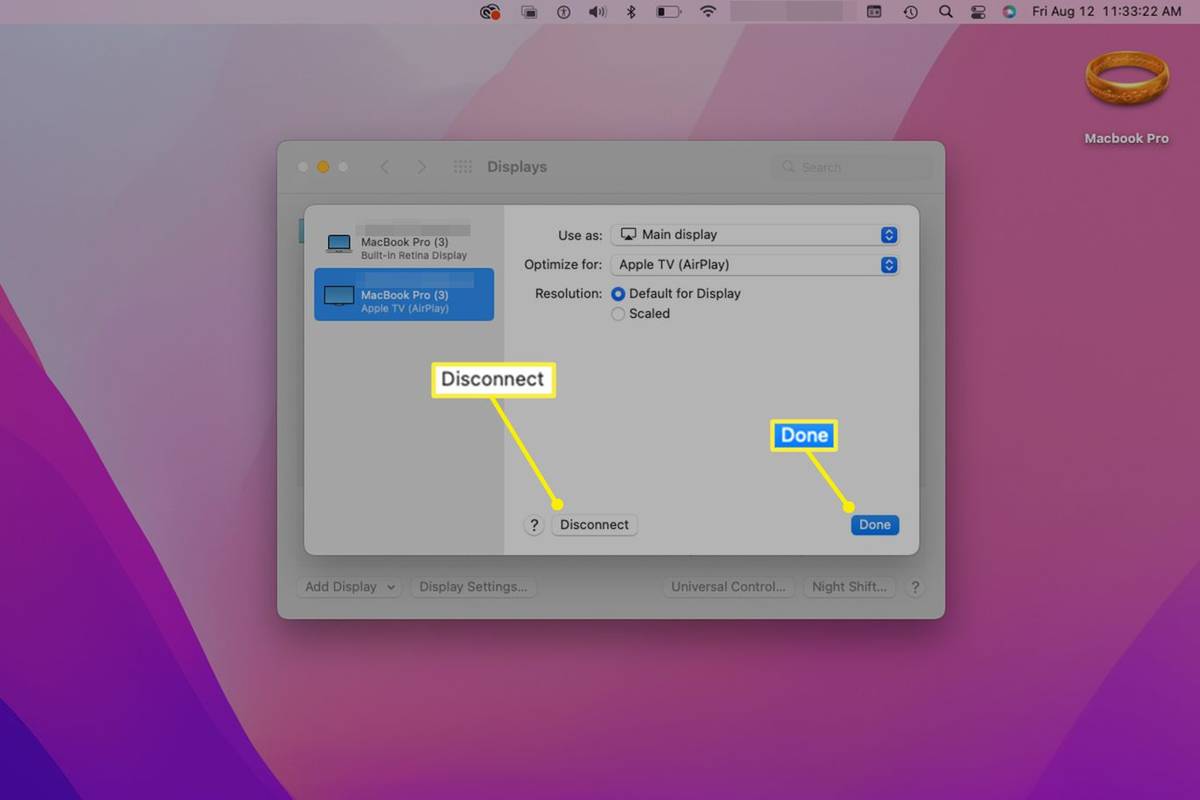
-
No macOS 11, desligue o AirPlay selecionando Preferências de exibição na janela Screen Mirroring e use o menu ao lado de Tela AirPlay selecionar Desligado .
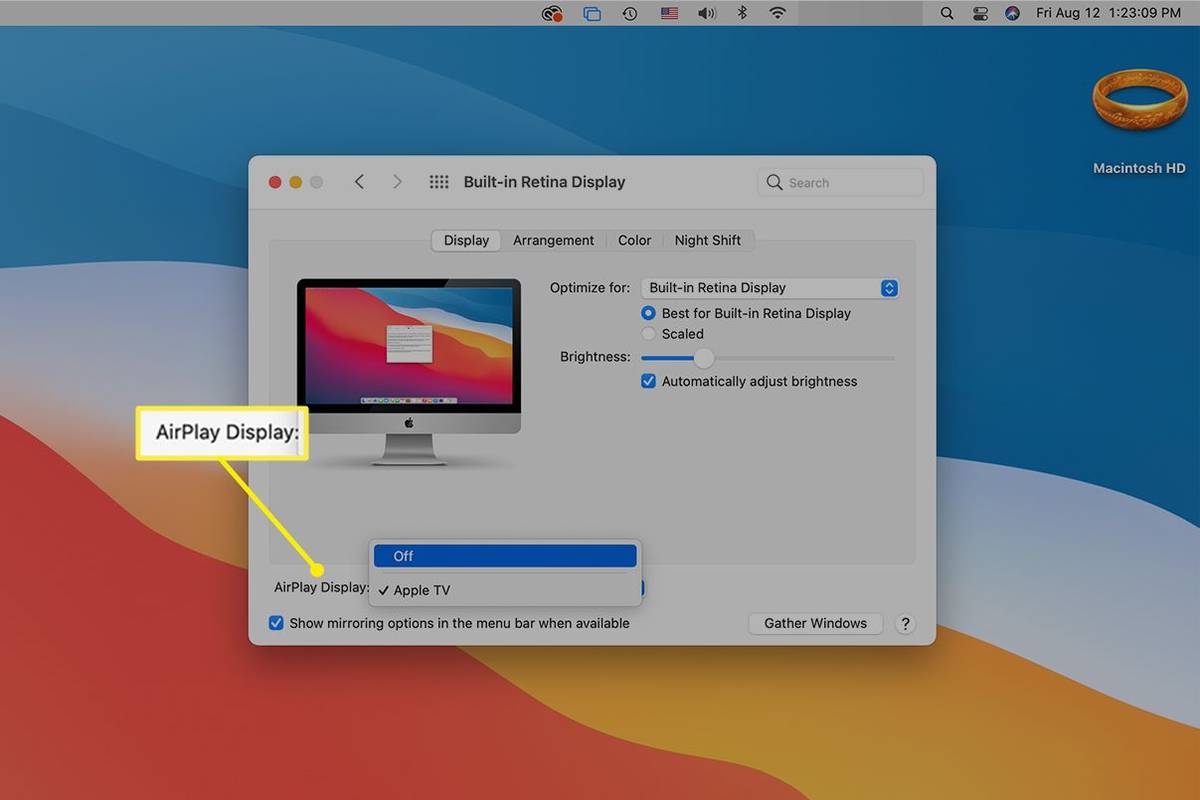
Como ativar o AirPlay no macOS Catalina e Mojave
Para ativar o AirPlay no seu Mac no macOS Catalina (10.15) ou macOS Mojave (10.14), use a barra de menu ou o Centro de Controle.
-
Selecione os Estado do AirPlay ícone.
Se você não vir este ícone, vá para Preferências do Sistema > Exibições e selecione Mostrar opções de espelhamento na barra de menu quando disponíveis .
-
Em AirPlay To, escolha Apple TV ou TV compatível com AirPlay.
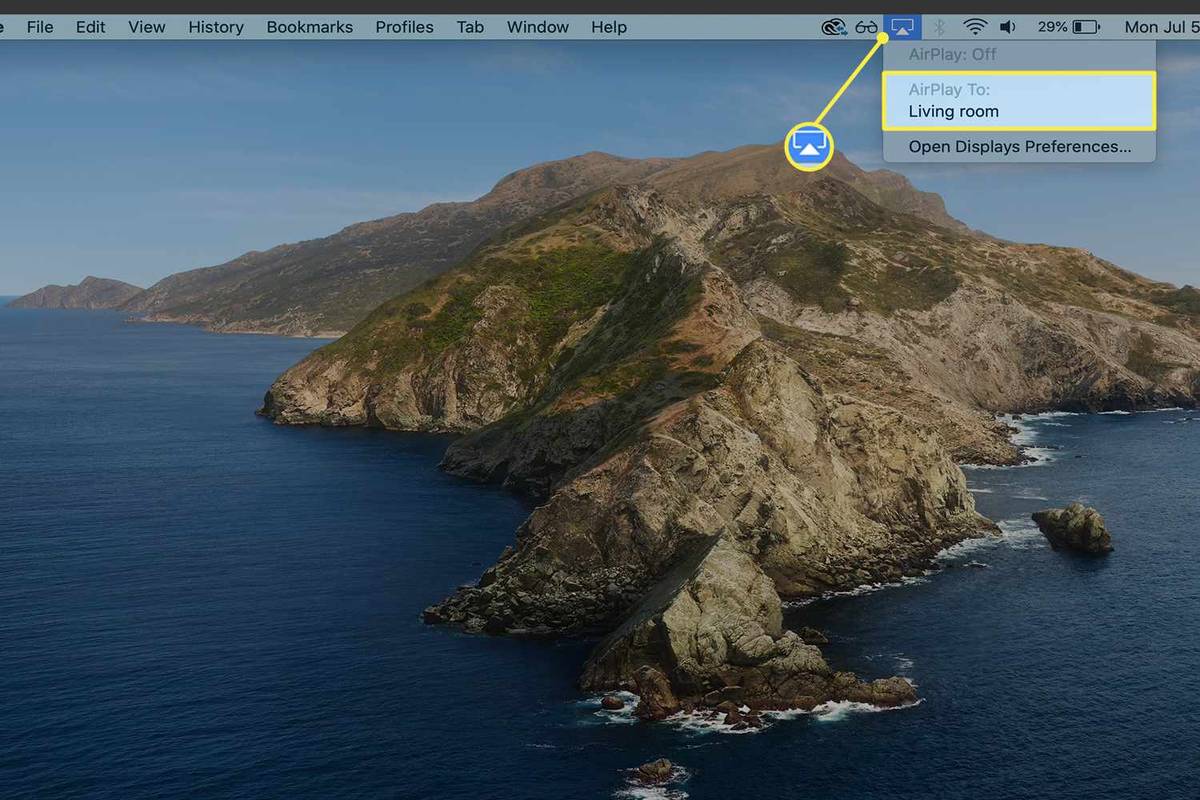
-
Alternativamente, abra Centro de Controle , selecione O espelhamento de tela e escolha o nome da sua Apple TV ou TV compatível com AirPlay.
-
Se for a primeira vez que você se conecta à sua smart TV, insira ocódigovocê vê na sua TV quando solicitado no seu Mac.
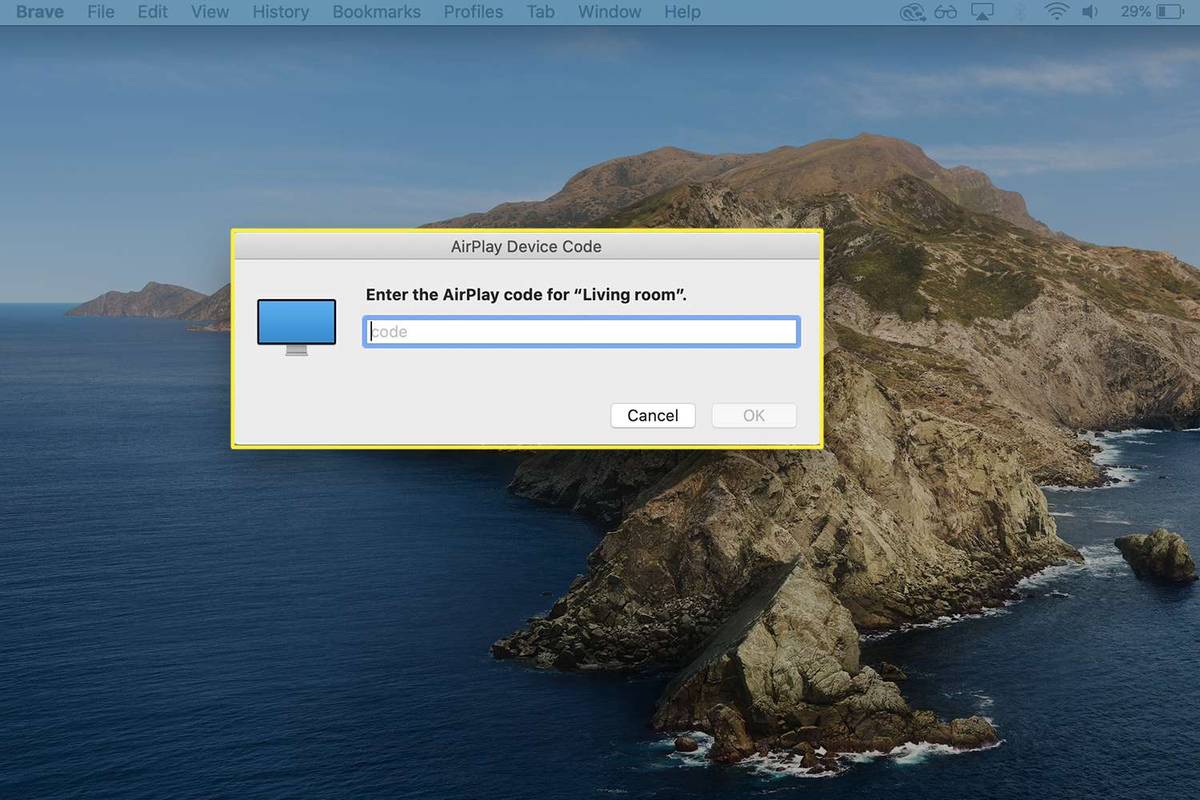
Como espelhar meu Mac na minha TV no macOS Catalina ou Mojave
Depois de ativar o AirPlay no Mac, o espelhamento da tela na TV acontece automaticamente. Você pode fazer ajustes no tamanho do espelhamento para obter a melhor experiência.
-
Depois de ligar o AirPlay, selecione o azul Estado do AirPlay ícone.
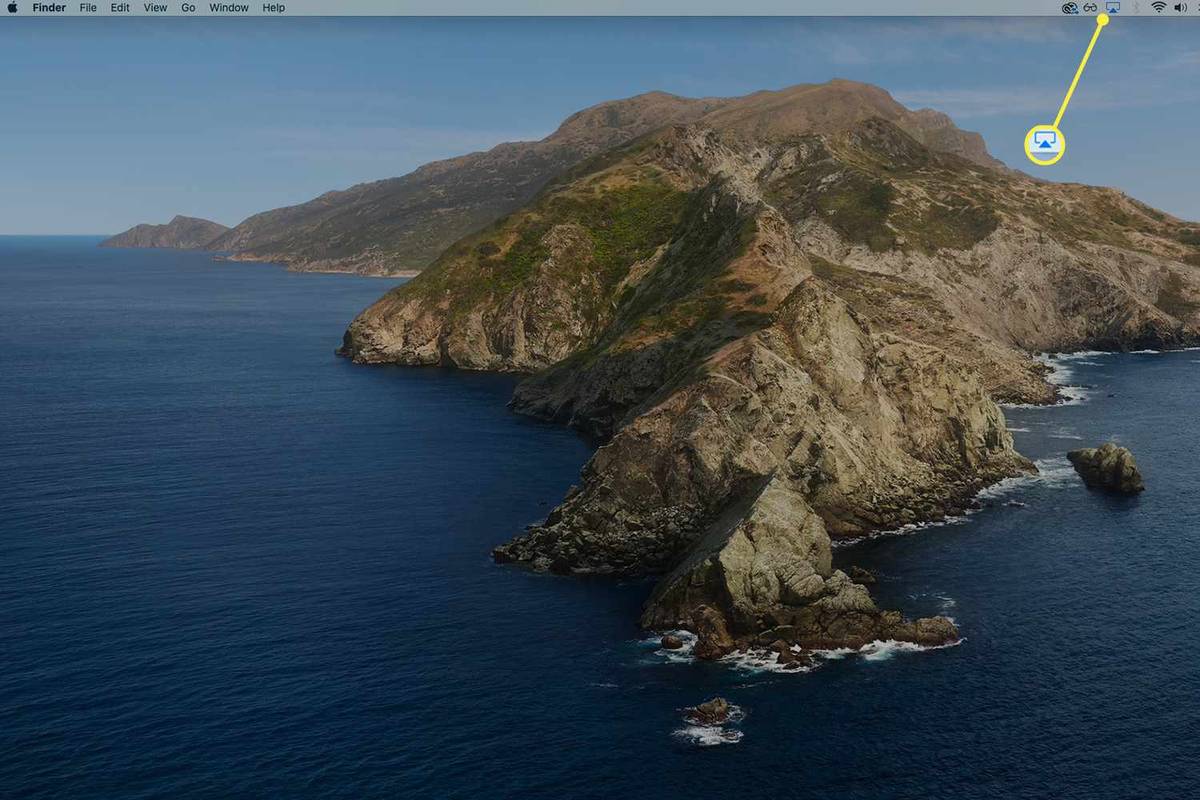
-
Revise as opções de espelhamento no menu suspenso AirPlay em AirPlay: Nome_TV. Espelho Nome_TVé a configuração padrão, o que significa que o conteúdo espelhado na sua TV corresponderá ao tamanho da tela da sua TV.
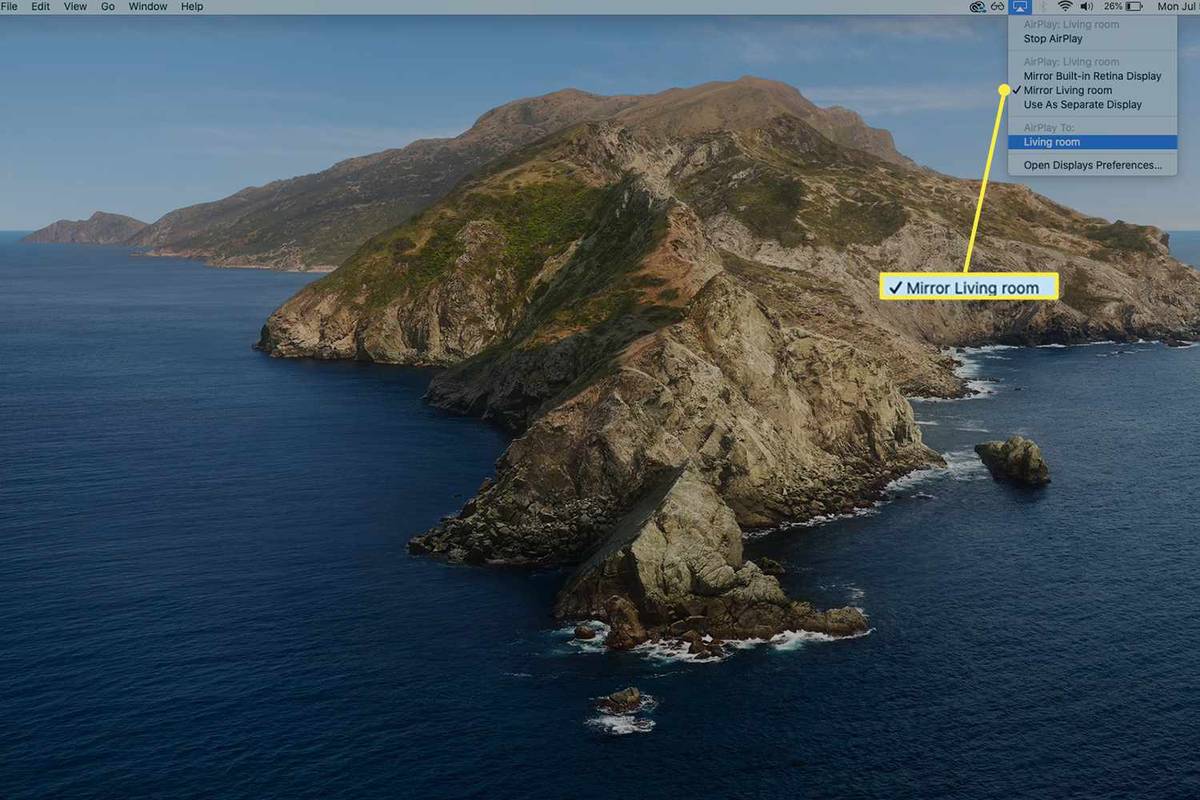
-
Para alterar o espelhamento para a tela integrada do seu Mac, selecione Espelho Construídas em Nome de exibição.
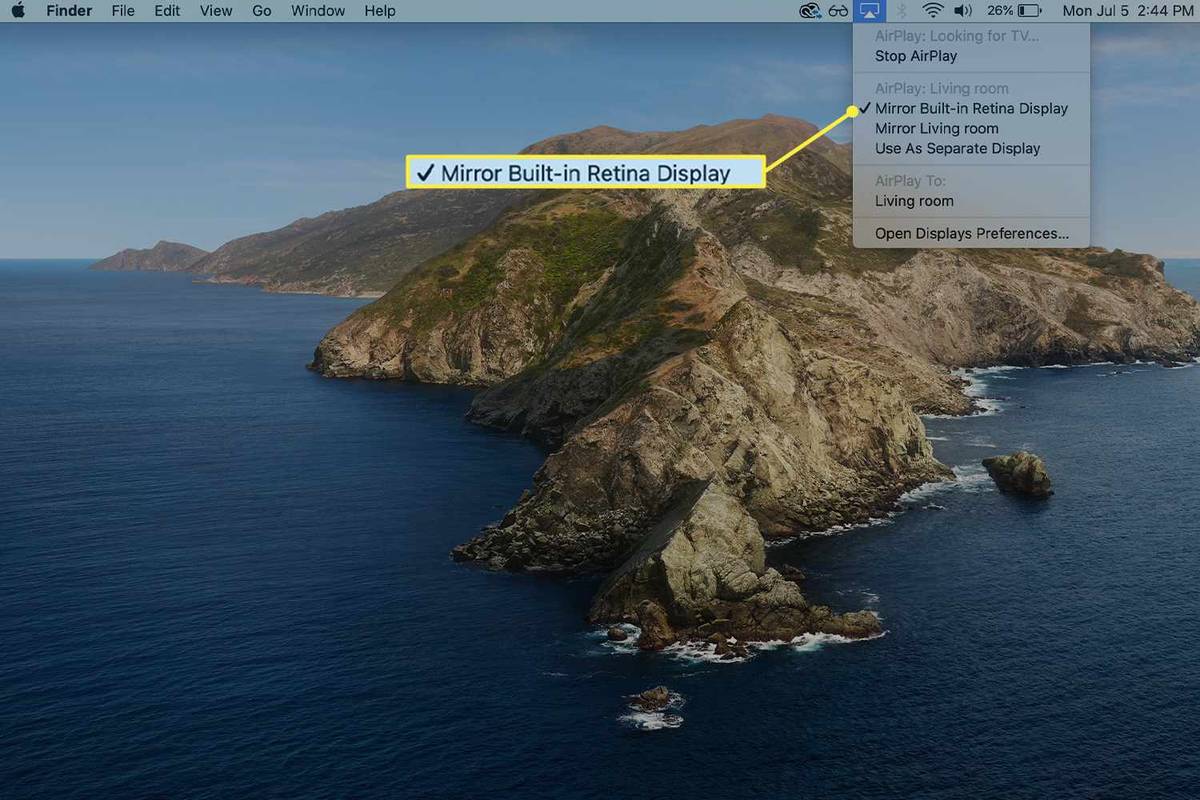
-
Se você deseja espelhar o conteúdo de um aplicativo ou vídeo específico com a funcionalidade AirPlay, selecione o AirPlay ícone e escolha sua smart TV na lista de dispositivos disponíveis.
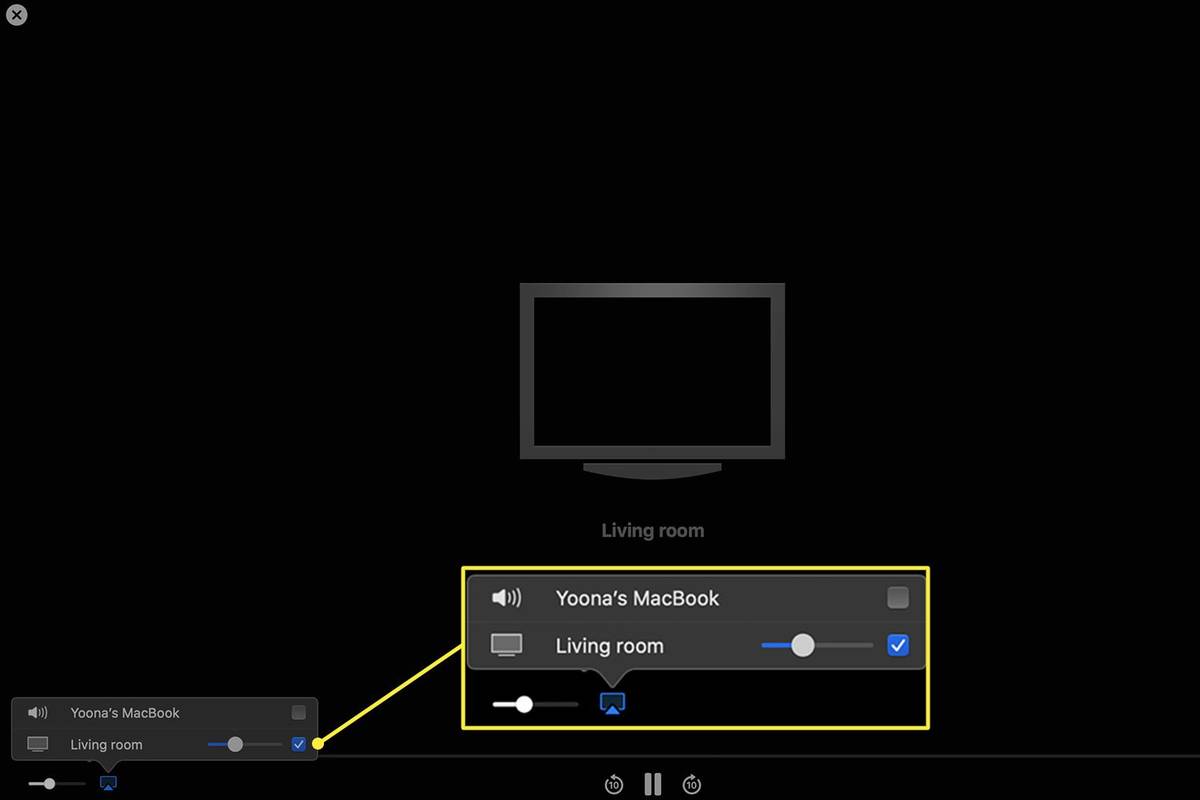
Como faço para AirPlay do meu Mac para minha Smart TV sem Apple TV?
Você não precisa de uma Apple TV para aproveitar o espelhamento de tela do AirPlay ou a transmissão de áudio do seu Mac, desde que tenha uma televisão compatível. As etapas para ligar e usar o AirPlay são as mesmas da conexão a uma Apple TV. No entanto, aqui estão algumas coisas que você deve ter em mente para garantir que você possa usar o AirPlay perfeitamente do seu Mac para uma smart TV que não seja da Apple.
- Como faço para AirPlay do meu Mac para uma TV Samsung?
Se você tiver uma TV Samsung compatível com AirPlay 2, use o espelhamento ou transmissão do AirPlay do seu Mac. Tanto a Apple quanto a Samsung listam TVs e monitores compatíveis em seus sites de suporte. Para obter ajuda para encontrar o número do modelo da sua TV, consulte a embalagem, o manual do usuário ou a parte traseira do dispositivo.
- Como faço para AirPlay de um Mac para uma Fire TV?
Para transmitir para um Fire Stick de um Mac, baixe um aplicativo como o AirScreen em seu Fire Stick. Em seguida, selecione seu dispositivo Fire Stick no menu suspenso do ícone AirPlay em seu Mac. Você também pode usar o AirPlay do seu Mac para algumas smart TVs Toshiba e Insignia Amazon Fire.
Artigos Interessantes
Escolha Do Editor

Ativar alertas visuais para notificações no Windows 10 (Sound Sentry)
Alertas visuais (Sound Sentry), é um recurso especial que fornece notificações visuais para sons. Veja como ativar os Alertas visuais no Windows 10.

Adicionar Abrir com a arquivos de URL no Windows 10
Aqui está como você pode adicionar o menu de contexto Abrir com a arquivos URL no Windows 10. Arquivos de registro prontos para usar são incluídos para economizar seu tempo.

Como desbloquear o iPhone 6S
Um iPhone é uma brilhante peça de tecnologia que milhões e milhões de pessoas usam todos os dias. Eles o usam para manter contato com outras pessoas, assistir a vídeos, jogar e muito mais. No entanto, apesar de quão grande é,

Como mover arquivos usando o menu Enviar para no Windows 10
Se você adicionou uma pasta personalizada para Enviar para, pode querer mover o arquivo para essa pasta. O File Explorer permite que você faça isso.

39 melhores papéis de parede gratuitos de outono
Estes papéis de parede de outono trarão o exterior com imagens coloridas de folhas de outono, esquilos brincalhões, abóboras redondas e riachos murmurantes.

Qual é a raiz de um cartão SD?
Não é possível desativar os anúncios automáticos programaticamente na página, então aqui estamos!